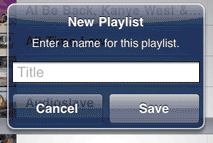El iPad es un dispositivo increíblemente capaz y, a medida que Apple avanza en todos sus dispositivos móviles, obtienen más y más capacidades en común con sus hermanos de escritorio OS X. Una aplicación en particular que comparte muchas funciones con su contraparte de escritorio es iPad en iOS, que imita toda la funcionalidad de reproducción de iTunes. Esta versión móvil de iTunes te permite hacer prácticamente cualquier cosa (siempre que tu hardware lo admita) que hace la versión de escritorio. Desde reproducir música, películas y más desde la tienda de iTunes, hasta el tema de hoy, crear y editar listas de reproducción sobre la marcha, el iPod, el iTunes móvil, es increíblemente capaz. Es posible que no sepa de inmediato cómo crear su propia lista de reproducción mientras está lejos de su computadora, y mucho menos cómo cambiarla o eliminarla una vez que esté en su biblioteca, ¡así que siga leyendo para aprender cómo hacerlo!
Creación de una lista de reproducción
La creación de listas de reproducción es realmente increíblemente simple, aunque se oculta un poco, al menos hasta que sepa dónde buscar. Dirígete a tu pantalla de inicio y abre el iPod. Ahora, al igual que en iTunes en su Mac o PC, en la esquina inferior izquierda debería ver un signo más. Este es el botón que se usa para crear una nueva lista de reproducción y se ve así:
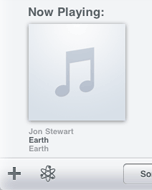
Un simple clic te mostrará la siguiente pantalla, permitiéndote nombrar tu nueva lista de reproducción. Ingrese su nombre y haga clic en el botón Guardar para agregar canciones, ¡y nos pondremos en marcha!
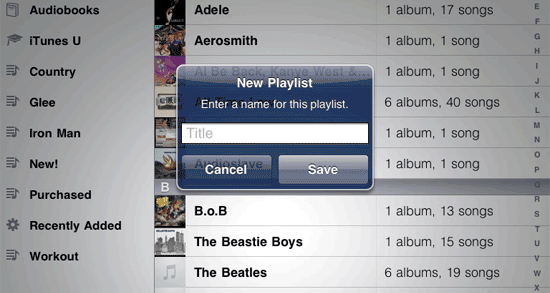
Agregar música
Ahora que hemos creado la lista de reproducción real, ¡es hora de agregar la música! Para hacer esto, su iTunes móvil muestra una lista de canciones. Si no tienes mucha música, ordenar por canción como lo hace iTunes de forma predeterminada podría estar bien, pero si eres como yo, tienes un montón. En este caso, solo use los filtros en la parte inferior de la pantalla para ordenar su música. Por ejemplo, la primera ventana a continuación es mi iPad ordenado de forma predeterminada, luego por artista. Esto hace que sea mucho más fácil encontrar lo que buscas. Una vez que lo haga, simplemente haga clic en el signo más a la derecha de cada canción que desee agregar a su nueva lista de reproducción.
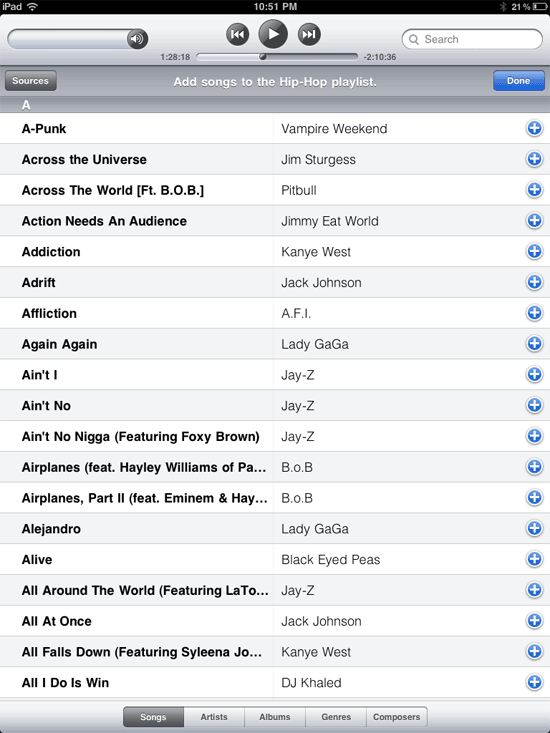
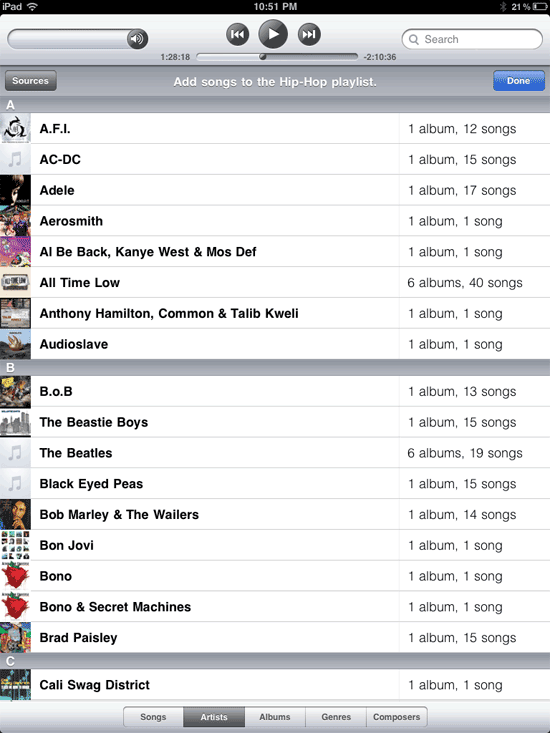
Edición de su lista de reproducción
Una vez que haya agregado todas las canciones que desea, toque «Listo» en la esquina superior derecha para decirle a iTunes que está listo para usar su lista de reproducción. Sin embargo, primero iTunes lo llevará a una pantalla donde puede editar la lista de reproducción que acaba de crear. Como puede ver a continuación, puede eliminar las canciones haciendo clic en el signo menos rojo en el lado izquierdo de cada canción. Además, si miras hacia el lado derecho de la pantalla, verás tres líneas horizontales, toca y arrastra estas marcas para cambiar el orden de las canciones. También puede hacer clic en «Agregar canciones» en la esquina superior derecha o «Listo» cuando haya terminado.
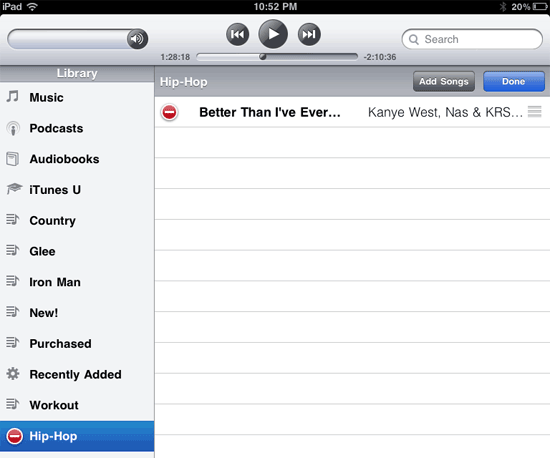
¡Juega ya!
Una vez que haya terminado y haya hecho clic en Listo, aparecerá la ventana a continuación, su lista de reproducción real. Toque una canción para comenzar a reproducir su nueva lista, o haga clic en el botón «Editar» en la esquina superior derecha para agregar o eliminar canciones, o simplemente cambie su orden. ¡Incluso puede hacer cosas como agregar más de una instancia de la misma canción para las nuevas que siempre quiere escuchar dos veces!
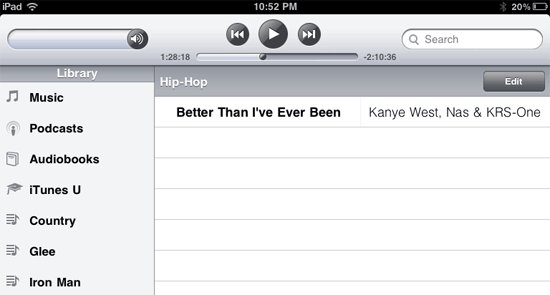
Envolver
Apple ha estado haciendo olas en la música móvil desde la llegada de su iPod, y no ha escatimado en la aplicación iPod para dispositivos iOS que hacen más que música. Como reproductor capaz, lo uso prácticamente todos los días en algún momento, pero definitivamente no es mi única solución de música móvil, ¡y mucho menos mi único reproductor de música en general! ¿Qué usas y qué podría mejorar la aplicación iPod del iPad? ¡Dinos en los comentarios!